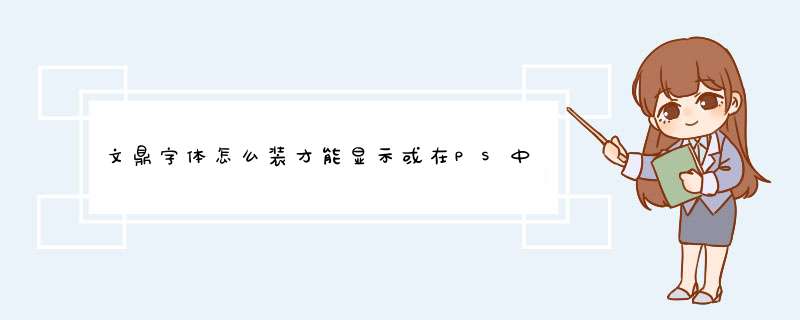
启动Photoshop后,在Edit(编辑)-->Preferences(参数设定)-->General...(一般项...Ctrl+K)-->将Show Font Names in English(用英文显示字体名称)这一项前面的复选框中的"√"去掉 -->"确定"。
这时你会发现,Photoshop的字体列表会多出很多用中文显示的中文字体名称。据我测试,Photoshop好像只能智能识别一些中文字体,如:文鼎、微软、方正字体等,而汉鼎字体就不能在Photoshop的字体列表中显示出来,若是想把汉鼎字体在Photoshop字体列表中显示出来如下 *** 作:
2、用文本方式打开C:\Program Files -->Common Files -->Adobe -->TypeSpt -->AdobeFnt.lst(具体路径可能和你的机器上的不同,请先查找此文件)(推荐DOS状态下打开此文件,当然要挂汉字系统了,如是没有汉字系统,你可以试着用Windows的记事本将此文件打开。)会看见如下内容,例:
%BeginFont
Handler:WinTTHandler
FontType:TrueType
FontName:SimSun
FamilyName: SimSun
StyleName:Regular
WeightClass:400
WidthClass:5
AngleClass:0
FullName:SimSun
FamilyNameNative:宋体
StyleNameNative:Regular
FullNameNative:宋体
WritingScript:SimplifiedChinese
WinName:宋体
FileLength:10500352
%EndFont
用"查找"命令查找:Chinese,若是找到这一项,就表示这个字体是中文字体,只须把FamilyName: XXXXX更改为FamilyName: 文鼎新艺简体(注:这里是举列,FamilyName: 后面的XXXXX只表示用英文显示的中文字体的具体名称,FamilyName: 文鼎新艺简体只表示将XXXXX更改为中文字体的具体中文名称,根据自己安装的字体,自由修改)。若是未找到,但又确实安装了某些中文字体,就可以如下 *** 作,进行手动添加。
首先,在Widnows状态下,进入Windows字体文件夹(Fonts),将Photoshop字体列表中不能显示的中文字体名称记录下来;
然后,回到编辑AdobeFnt.lst状态,用复制、粘贴命令复制上述举例的格式,将FamilyName:XXXXX(更改具体的中文字体名称,如:汉鼎行楷),其它的无需修改,修改完成,保存后,重新启动Photoshop就会发现Photoshop的字体列表中显示出了你刚才添加的中文字体名称。
3、中文字体名称在Photoshop显示出来了,但无法输入中文,这又是怎么回事呢?这可能是Photoshop的一个"Bug"吧,解决方法如下:
首先,新建一个文件夹D:\Program Files;
然后,启动Photoshop,退出后,Photoshop会在D:\ Program Files 新建Common Files\ Adobe文件夹;
最后,将C:\Program Files\Common Files\Adobe复制到D:\Program Files\Common Files\ Adobe覆盖原有文件。再将Photoshop复制到D:\Photoshop,反安装安装的Photoshop,启动(D:\Photoshop)复制的Photoshop,你会发现在出现主界面时会多出一个对话框,点击"OK"按钮,打开一张图片,试着在图片上面输入中文,这时会发现,中文输入恢复正常了。
可以下载文鼎字体安装到Fonts下。
1、在百度搜索引擎中输入“文鼎字体”后回车
2、在搜索列表中找到“文鼎字体”下载到本机
3、解压缩“文鼎字体”,然后选中所有字体按Ctrl+C复制
4、打开C:\Winodws\Fonts目录,按Ctrl+V粘贴字体到该目录下即可。
1、下载文鼎习字体(ttf或者otf格式)2、将ttf或者otf复制到C:\Windows\Fonts
3、在PPT中选择需要改变字体的文字,选择文鼎习字体
欢迎分享,转载请注明来源:内存溢出

 微信扫一扫
微信扫一扫
 支付宝扫一扫
支付宝扫一扫
评论列表(0条)